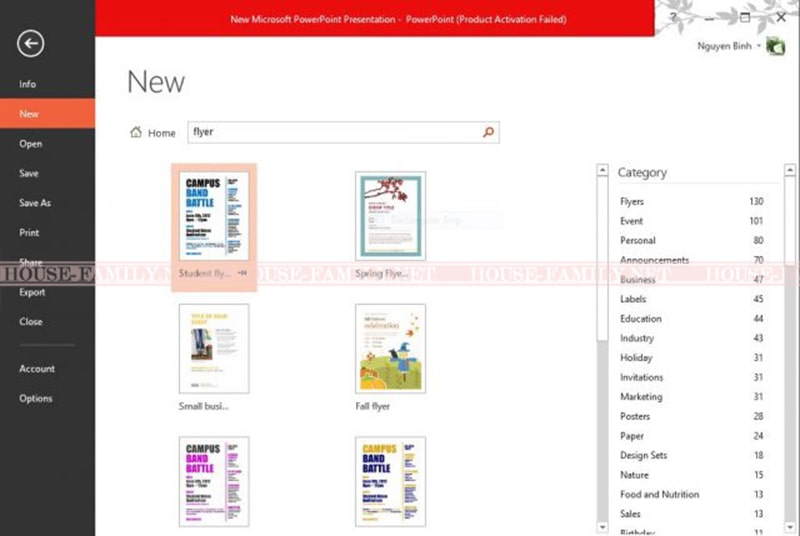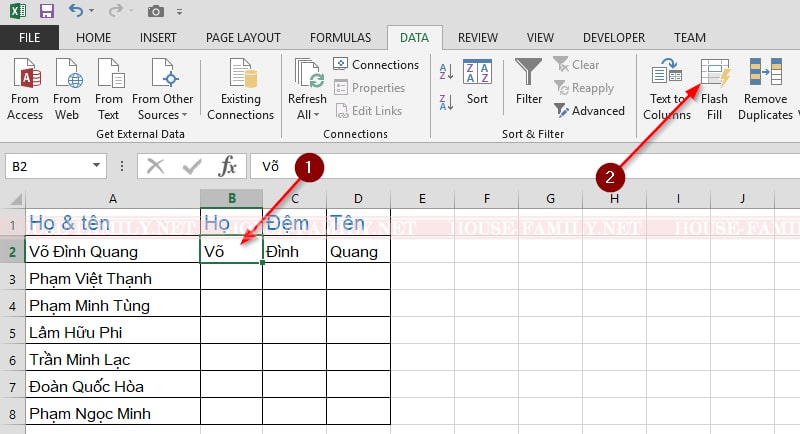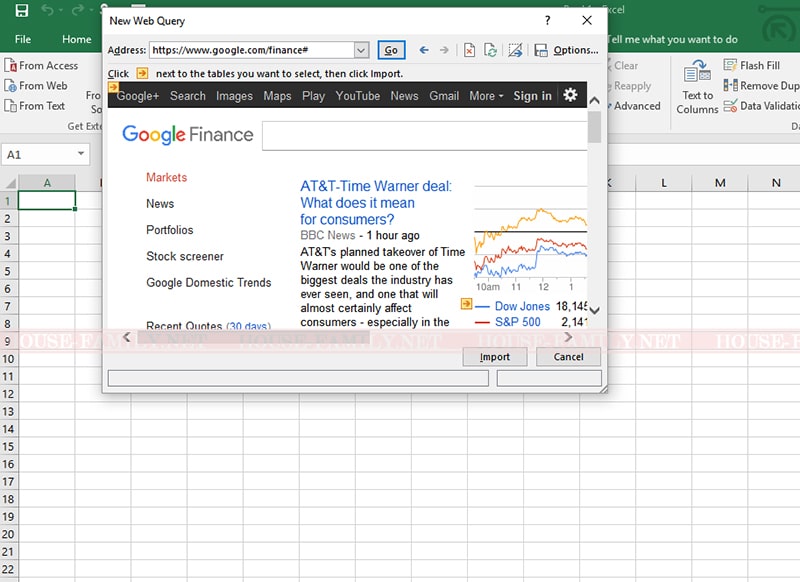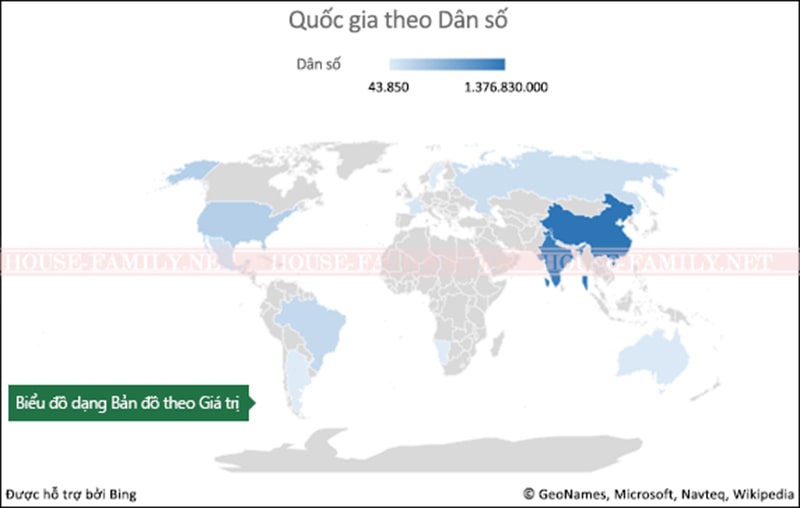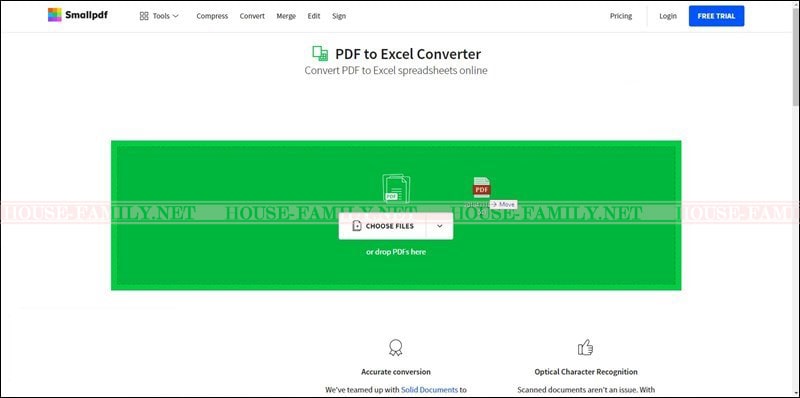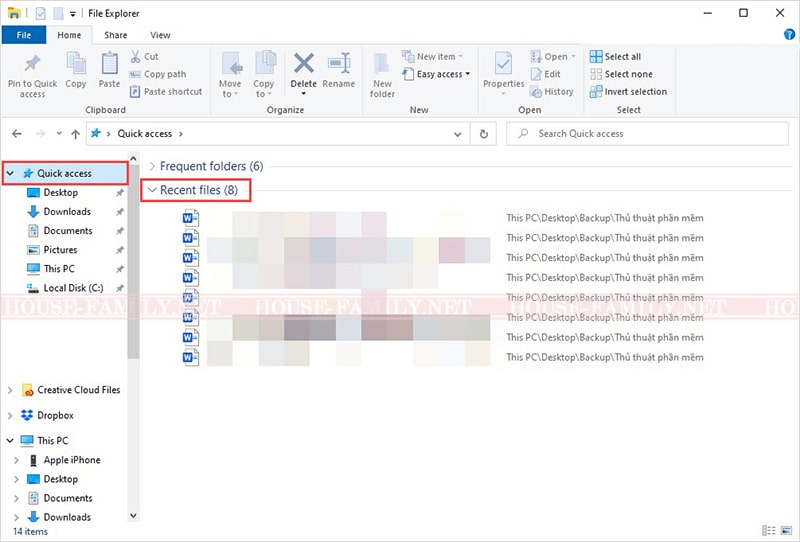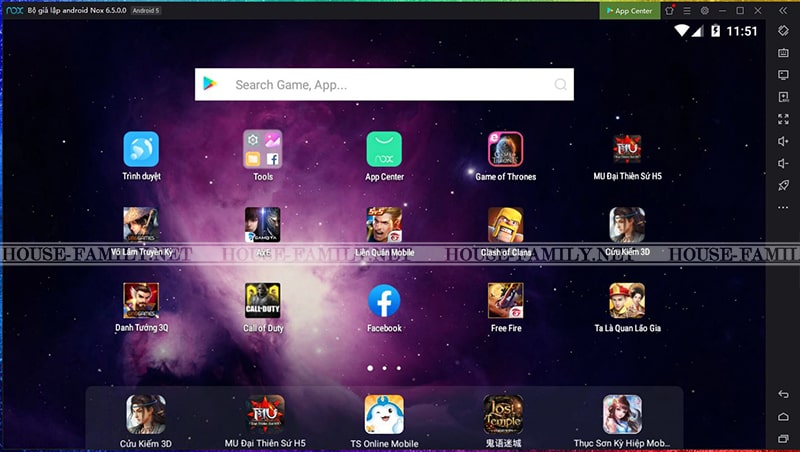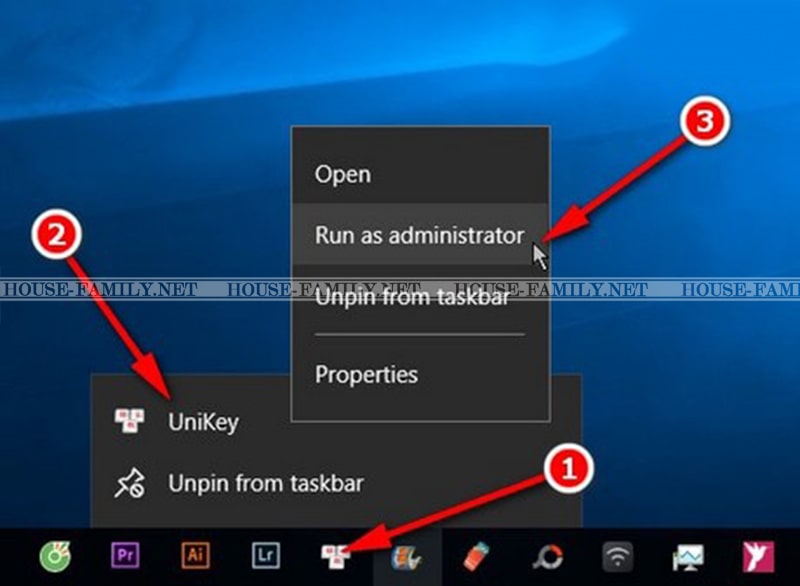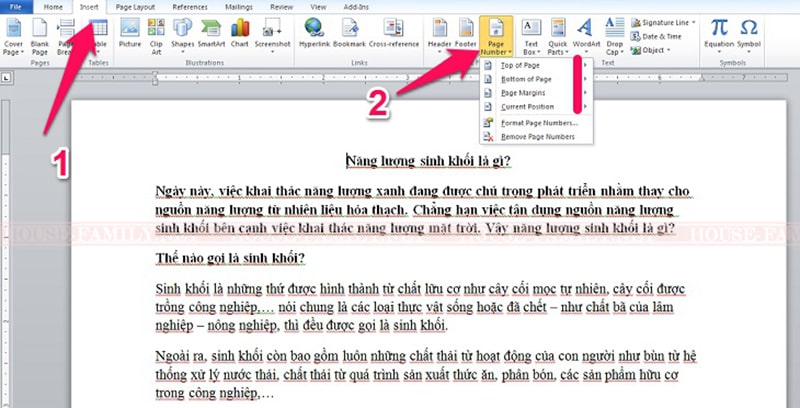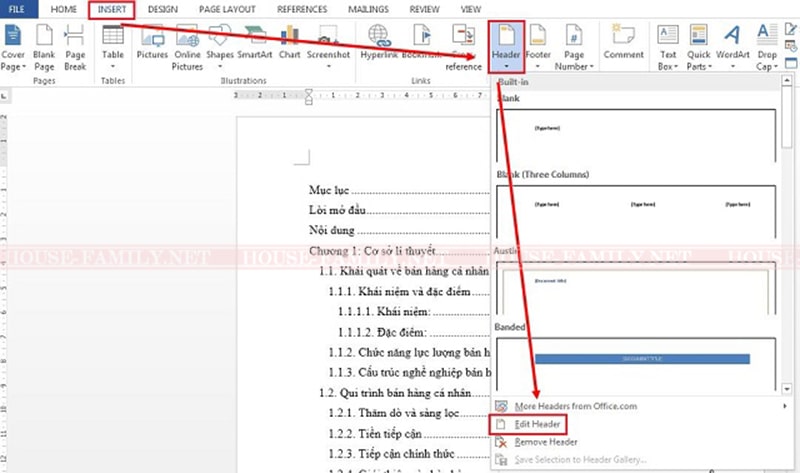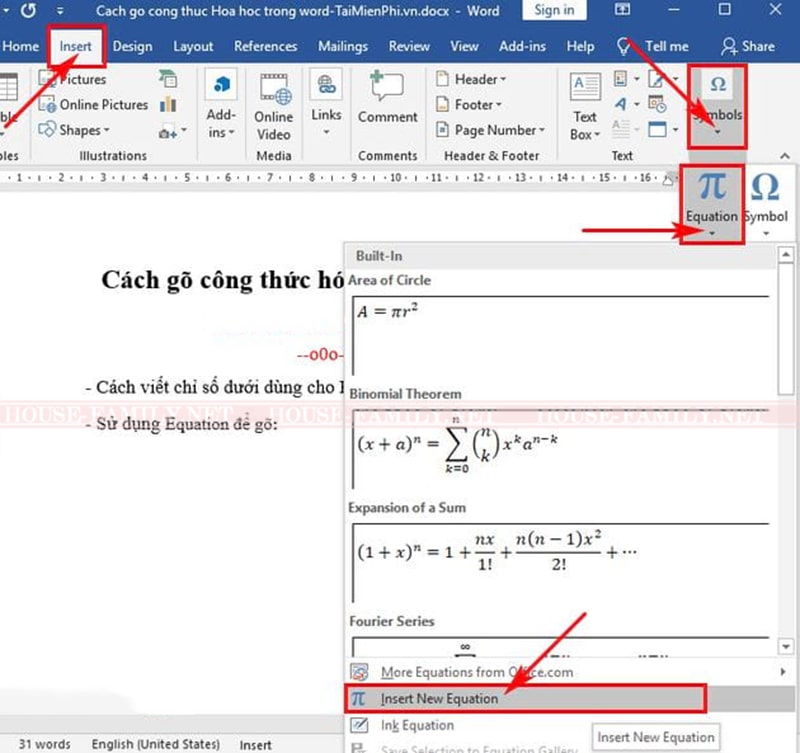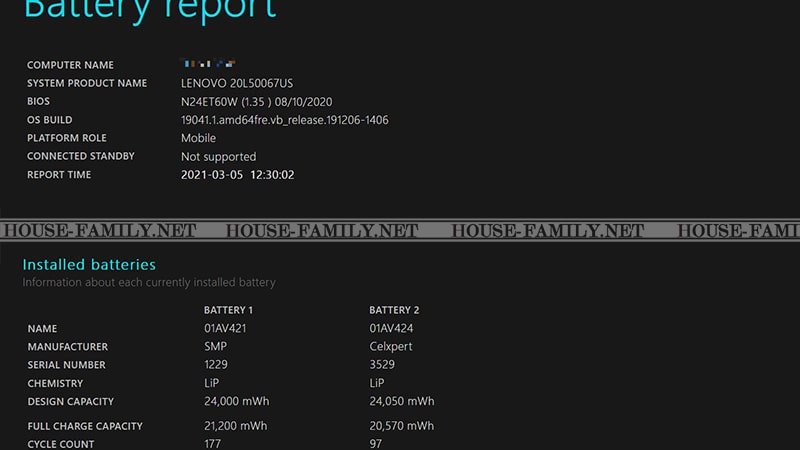HF: Đã bao giờ bạn cảm thấy khó chịu khi muốn tải một ứng dụng mới hay chụp thêm vài “shoot” ảnh với bạn bè thì bộ nhớ điện thoại của bạn báo đầy chưa? Việc có quá nhiều những dữ liệu không cần thiết chiếm dụng dung lượng bộ nhớ iPhone không những làm gián đoạn trải nghiệm sử dụng của chính bạn mà còn làm chiếc iPhone đắt tiền thường xuyên bị giật lag.
Ấy vậy, khác với các dòng máy Android, người dùng iPhone không thể tùy ý thêm dung lượng cho thiết bị thông qua các thẻ nhớ MicroSD. Vậy làm thế nào để trải nghiệm trên chiếc iPhone của bạn không tiếp tục bị gián đoạn vì vấn đề này? Hãy tham khảo các cách giải phóng dung lượng iPhone dưới đây nhé!
Xem thêm:
- Cách hiển thị số người theo dõi trên Facebook
- Cách xem ai vào Facebook của mình nhiều nhất
- Khắc phục ứng dụng Messenger bị lỗi
I. KIỂM TRA DUNG LƯỢNG IPHONE
Trước hết, để biết chắc chắn giải pháp nào là phù hợp nhất với mình, bạn cần kiểm tra lại mức dung lượng iPhone đã sử dụng cho các ứng dụng cài đặt. Tại đây, bạn rất có thể sẽ phát hiện ra một số ứng dụng hiếm khi được sử dụng nhưng lại chiếm nhiều bộ nhớ đến bất ngờ đó. Vậy làm thế nào để kiểm tra dung lượng của iPhone?
- Bước 1: Bạn mở mục Settings (Cài đặt)
- Bước 2: Bạn chọn vào mục General (Cài đặt chung)
- Bước 3: Ấn chọn iPhone Storage (Dung lượng iPhone)
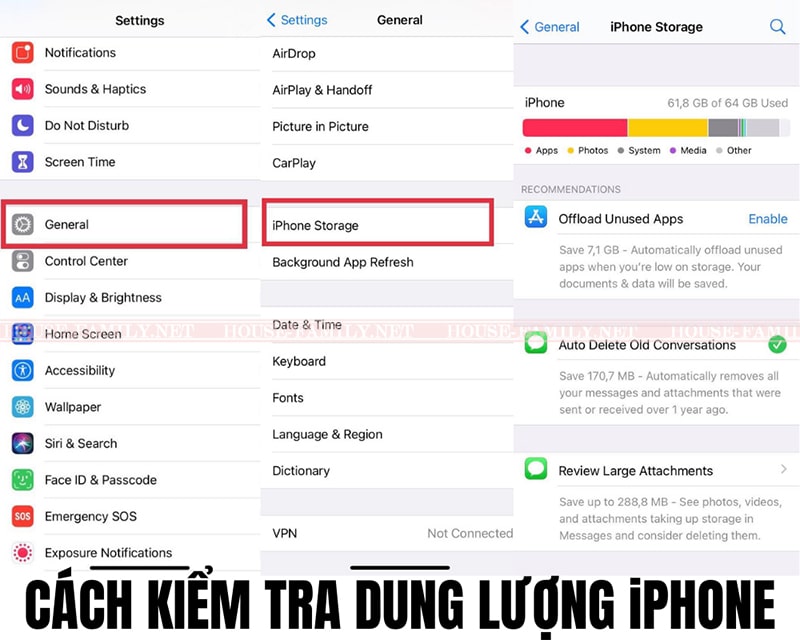
Trong mục iPhone Storage (Dung lượng iPhone), phần phía trên là biểu đồ cột ngang hiển thị dung lượng bộ nhớ đã sử dụng và dung lượng bộ nhớ còn lại. Tại đây, bạn còn có thể thấy được chi tiết phân bổ dung lượng bộ nhớ đang được sử dụng cho từng phần, bao gồm: Apps (Ứng dụng), Photos (Ảnh), Systems (Hệ thống), Media, và Other (Khác)…
Đến đây, có lẽ nhiều bạn sẽ thắc mắc mục Other – bộ nhớ “Khác” là gì? Đây thường là sự kết hợp giữa các cài đặt thiết bị, dữ liệu hệ thống, giọng nói Siri… và các tệp lưu trong bộ nhớ cache. Tuy không thể loại bỏ hoàn toàn mục này nhưng bạn có thể giảm tối đa được không gian lưu trữ của nó.
Phần phía dưới của mục iPhone Storage (Dung lượng iPhone) là một danh sách các ứng dụng được xếp hạng theo dung lượng bộ nhớ đang chiếm dụng từ nhiều nhất đến ít nhất. Nhờ đó, bạn có thể tìm ra những ứng dụng đang chiếm nhiều dung lượng bộ nhớ và xem xét gỡ bỏ những ứng dụng không cần thiết.
II. CÁCH GIẢI PHÓNG DUNG LƯỢNG IPHONE
Sau khi kiểm tra dung lượng và biết nguyên nhân làm đầy dung lượng bộ nhớ của mình thì dưới đây là một số cách để giải phóng dung lượng iPhone mà bạn có thể tham khảo.
Ngừng sử dụng iCloud
Theo cài đặt mặc định sẵn của iPhone, hình ảnh bạn chụp sẽ được tự động đồng bộ hóa trên tất cả các thiết bị đang sử dụng cùng một tài khoản iCloud. Nhiều bạn không để ý đến tính năng này của iPhone có thể làm dung lượng bộ nhớ bị chiếm dụng một cách không cần thiết.
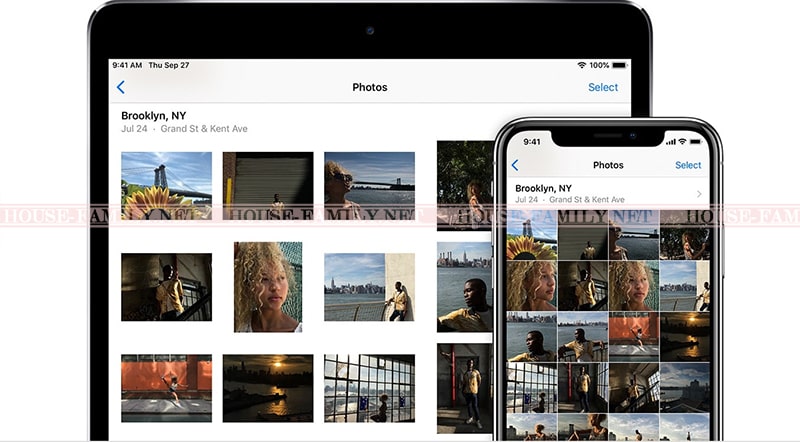
Nếu bạn không có nhu cầu sử dụng tính năng này thì tốt nhất nên vô hiệu hóa nó bằng cách:
- Bước 1: Đầu tiên, bạn vào mục Settings (Cài đặt)
- Bước 2: Chọn Photos (Ảnh)
- Bước 3: Tắt tính năng iCloud Photos (Ảnh iCloud) đi.
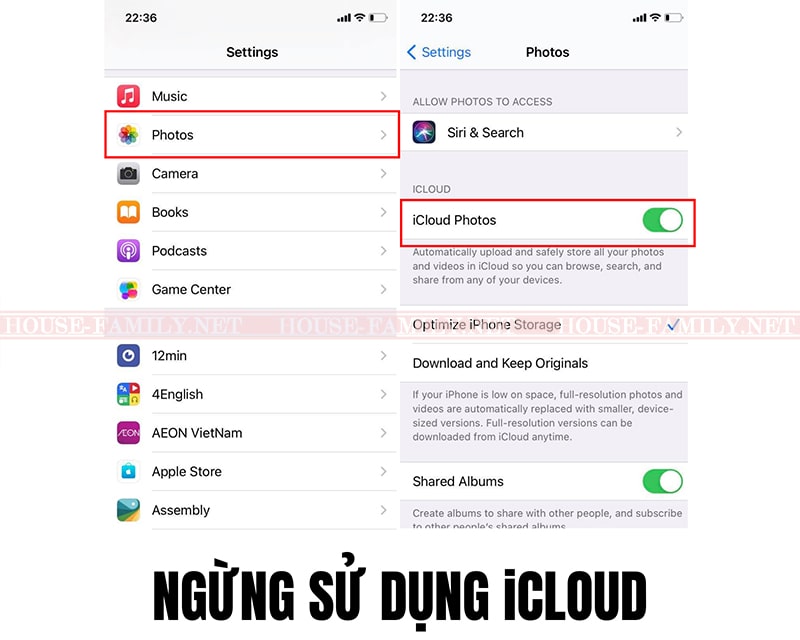
Cách này sẽ giúp giải phóng dung lượng iPhone của bạn một cách đáng kể.
Xóa ứng dụng không sử dụng
Một cách khác vô cùng đơn giản và thực tế giúp tiết kiệm khá nhiều dung lượng bộ nhớ cho smartphone của bạn, đó chính là xóa đi các ứng dụng không thường xuyên được dùng đến nhưng lại chiếm nhiều dung lượng bộ nhớ của bạn một cách không cần thiết.
Thêm vào đó, thông thường các ứng dụng này không chỉ làm tiêu hao dung lượng bộ nhớ thiết bị mà còn chính là nguyên nhân dẫn đến tình trạng pin iPhone tụt dốc nhanh chóng.
Vì vậy, bạn nên cân nhắc xóa các ứng dụng này đi hoặc tìm các phương pháp khác để thay thế. Ví dụ: bạn có thể sử dụng trình duyệt để truy cập vào Facebook thay vì cài đặt ứng dụng.
Để xác định được các ứng dụng gây tiêu hao bộ nhớ của thiết bị, bạn làm theo các bước hướng dẫn kiểm tra dung lượng bộ nhớ như đã nêu ở phía trên (Phần 1).
- Bước 1: Bạn mở phần Settings (Cài đặt) trong điện thoại
- Bước 2: Vào phần chọn General (Cài đặt chung)
- Bước 3: Chọn iPhone Storage (Dung lượng iPhone)
- Bước 4: Kéo xuống phía dưới để xem danh sách các ứng dụng xếp hạng theo dung lượng từ cao xuống thấp.
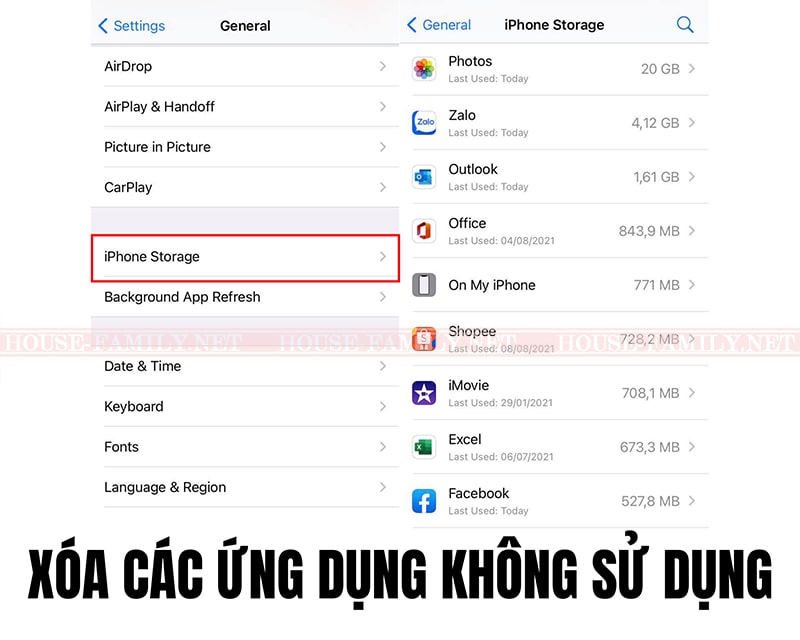
Sau đó, hãy gỡ cài đặt các ứng dụng không cần thiết, giải phóng dung lượng cho chiếc iPhone của bạn.
Xóa các tin nhắn văn bản cũ
Việc giữ quá nhiều tin nhắn cũ trên điện thoại cũng chiếm mất một lượng lớn dung lượng bộ nhớ iPhone. Để không mất thời gian xóa thủ công, bạn có thể thiết lập chế độ tự động xóa tin nhắn cũ sau một thời gian nhất định.
Để xóa tin nhắn cũ tự động, bạn làm như sau:
- Bước 1: Vào Settings (Cài đặt)
- Bước 2: Chọn phần Messages (Tin nhắn)
- Bước 3: Vào sau đó vào Keep Messages (Lưu tin nhắn)
- Bước 4: Tùy chọn 30 ngày hoặc 1 năm.
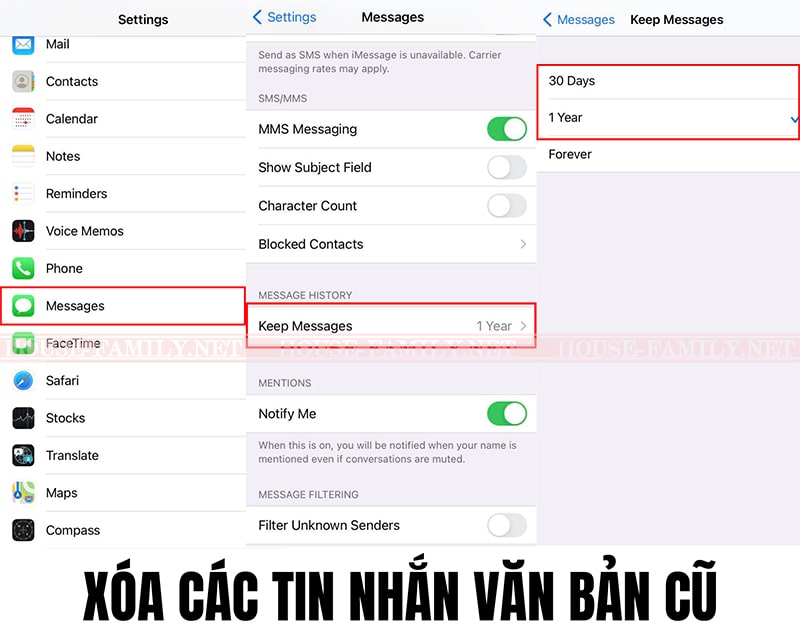
Tắt tính năng giữ ảnh gốc khi thao tác chụp HDR
HDR cho phép iPhone cân bằng sáng tối để bức ảnh có chất lượng tốt hơn. Giữ lại các tấm ảnh gốc là không cần thiết. Do đó, bạn nên tắt tính năng giữ ảnh gốc của iPhone để làm trống một phần bộ nhớ thiết bị. Để tắt tính năng giữ ảnh gốc khi chụp HDR, bạn làm như sau:
- Bước 1: Vào Settings (Cài đặt)
- Bước 2: Chọn Photos (Ảnh)
- Bước 3: Chọn tính năng Optimize iPhone Storage (Tối ưu hóa dung lượng iPhone).
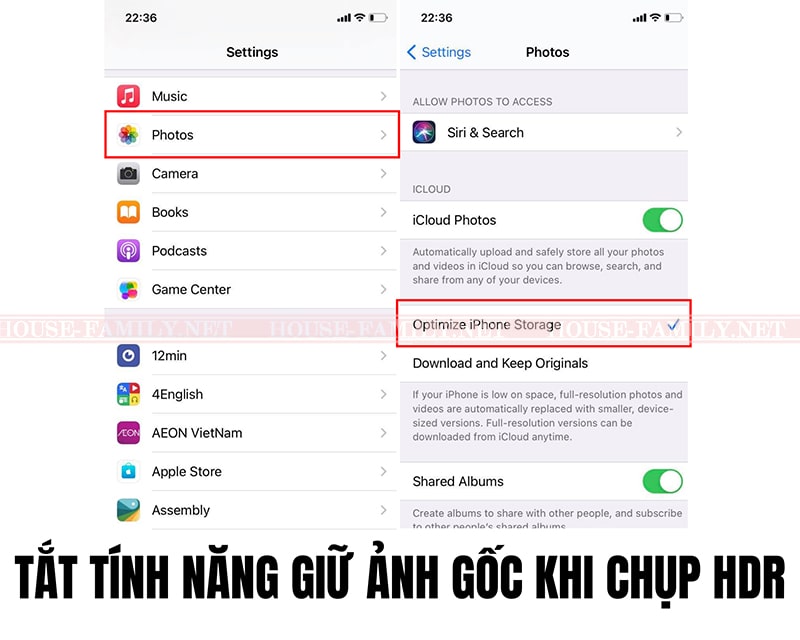
Thực hiện xoá bộ nhớ cache của trình duyệt
Bộ nhớ cache là bộ nhớ đệm được sinh ra do các trình duyệt khi duyệt web. Chúng thực tế không cần thiết nhưng lại chiếm khá nhiều dung lượng chiếc iPhone của bạn. Hãy giải phóng dung lượng iPhone bằng cách xóa bộ nhớ cache của trình duyệt đi.
Để xóa bộ nhớ cache của trình duyệt, bạn làm các bước sau:
- Bước 1: Vào Settings (Cài đặt)
- Bước 2: Chọn Safari
- Bước 3: Chọn Clear History and Website Data (Xóa lịch sử và dữ liệu trang web).
Xóa bộ nhớ đệm của ứng dụng
Sau một khoảng thời gian dài hoạt động, các ứng dụng sẽ sinh ra rất nhiều rác, chiếm một phần lớn dung lượng bộ nhớ của iPhone và tất nhiên, dữ liệu trên các ứng dụng này vẫn có thể xóa được.
Để xóa bộ nhớ đệm trên ứng dụng, bạn cần lưu ý dung lượng khả dụng trên iPhone phải còn dưới 2MB.
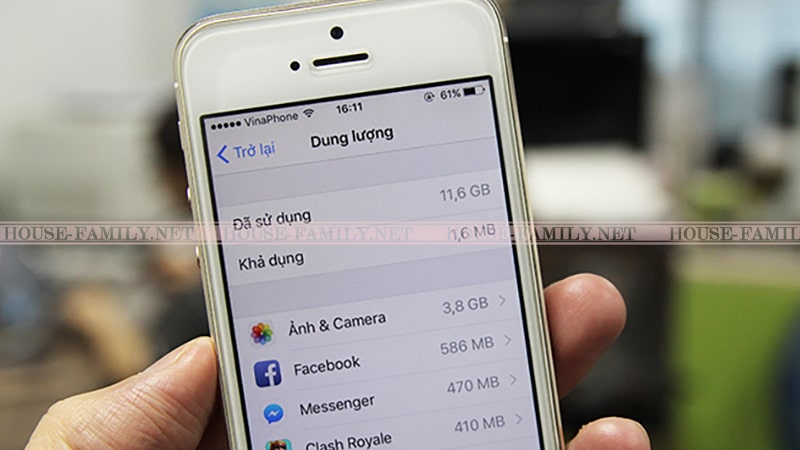
- Bước 1: Bắt đầu bằng thao tác truy cập vào Settings (Cài đặt)
- Bước 2: Chọn vào mục General (Cài đặt chung)
- Bước 3: Chọn iPhone Storage (Dung lượng & Sử dụng iCloud).
- Bước 4: Tìm ứng dụng chiếm nhiều dung lượng nhất và chọn Xóa ứng dụng.
Bạn sẽ phải bất ngờ khi ứng dụng sẽ không được xóa nhưng dung lượng khả dụng lại tăng thêm.

Xóa nhạc
Bên cạnh các ứng dụng lâu ngày không sử dụng, những tin nhắn cũ, các bức ảnh gốc không quá quan trọng… các bài hát đã tải về trên Apple Music cũng là nguyên nhân khiến chiếc iPhone của bạn rơi vào tình trạng bị đầy bộ nhớ. Để giải phóng thêm dung lượng cho thiết bị, bạn nên chuyển qua nghe nhạc trực tuyến và xóa bỏ các bài hát cũ đã tải xuống.
Để xóa nhạc trên thiết bị iPhone, bạn làm như sau:
- Bước 1: Để bắt đầu bạn truy cập Settings (Cài đặt)
- Bước 2: Sau đó lựa chọn vào General (Cài đặt chung)
- Bước 3: Chọn iPhone Storage (Dung lượng iPhone)
- Bước 4: Tìm ứng dụng Nhạc, sau đó bạn sẽ thấy toàn bộ bài hát có trên Apple Music
- Bước 5: Lựa chọn một bài hát và gạt sang trái để xóa.
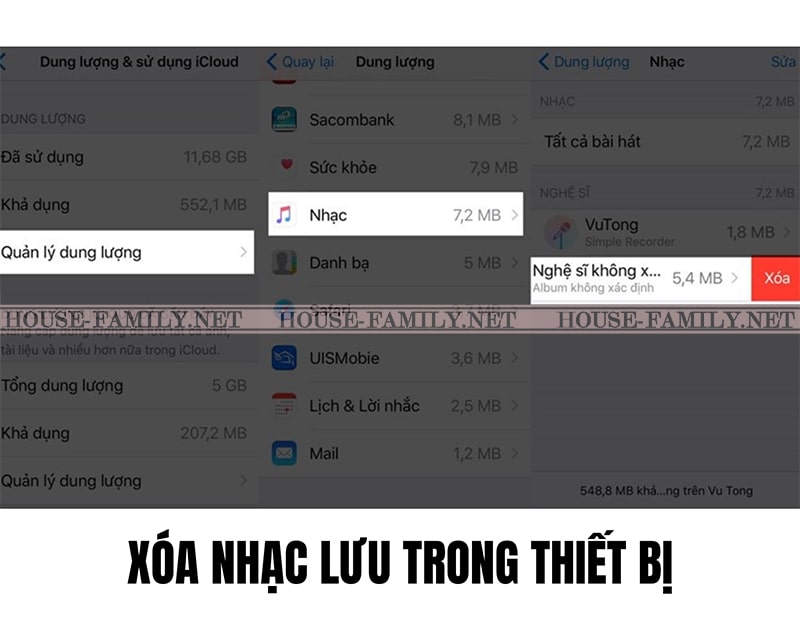
Không thực hiện lưu trữ danh sách đọc ngoại tuyến
Với tính năng lưu trữ danh sách đọc ngoại tuyến, bạn có thể đọc ngoại tuyến các website ngay cả khi không có internet. Đây là một tính năng hữu ích. Tuy nhiên, việc lưu trữ toàn bộ thông tin trên website có thể tạo nên một gánh nặng khổng lồ cho bộ nhớ của iPhone. Bạn có thể cân nhắc tắt tính năng này đi nếu thấy không cần thiết.
Để bỏ lưu trữ danh sách đọc ngoại tuyến, bạn thực hiện các thao tác dưới đây:
- Bước 1: Truy cập vào phần Settings (Cài đặt) trong điện thoại
- Bước 2: Tìm và chọn Safari
- Bước 3: Tắt tính năng Automatically Save Offline (Tự động lưu ngoại tuyến)
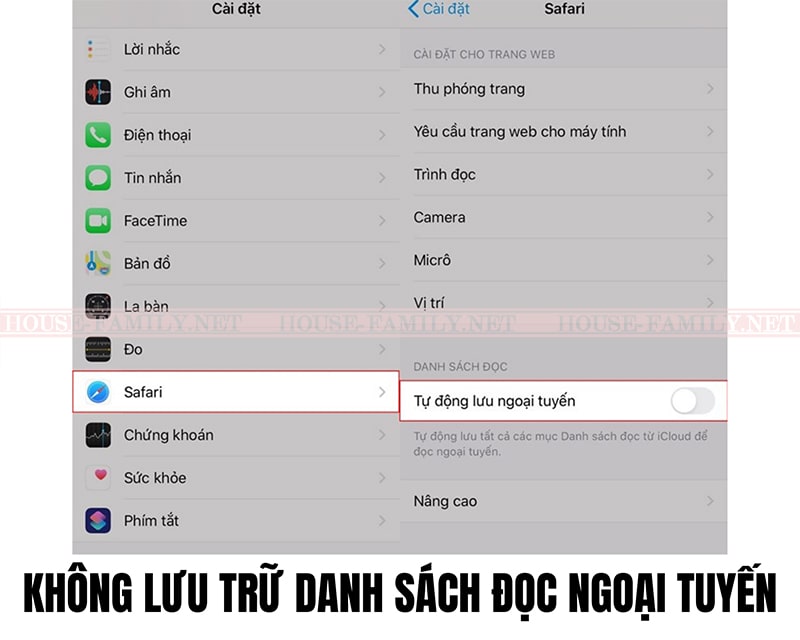
Sử dụng dữ liệu đám mây
Một cách làm thông minh và kinh tế đang được sử dụng phổ biến hiện nay để giải phóng dung lượng iPhone chính là sử dụng dữ liệu đám mây để sao lưu hình ảnh, dữ liệu. Người dùng có thể tham khảo các trang như iCloud, Google Drive, Mega, Dropbox, One Drive hay Flickr…

Cài đặt thêm ứng dụng
Nghe có vẻ phi lý nhưng đây là một cách làm vô cùng “thông minh” mà bạn có thể tham khảo. Đó chính là cài đặt thêm ứng dụng có dung lượng vượt quá bộ nhớ khả dụng của thiết bị. Sau đó, iPhone sẽ tự động quét toàn bộ dung lượng bộ nhớ đã sử dụng, tìm ra rác và dọn dẹp chúng trong khi bạn không phải mất nhiều công sức và thời gian tự lọc và dọn dẹp bộ nhớ di động.
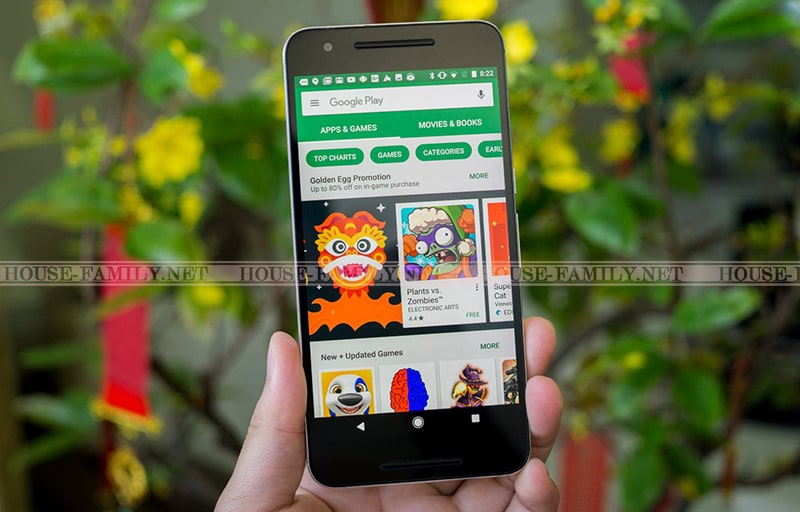
Trên đây là chia sẻ về các cách giải phóng dung lượng iPhone. Hi vọng các cách trên có thể giúp bạn giải quyết dứt điểm nỗi khổ khi dung lượng bộ nhớ iPhone liên tục báo đầy, có những trải nghiệm tiện ích không bị gián đoạn trên chiếc smartphone của mình. Chúc bạn thành công.